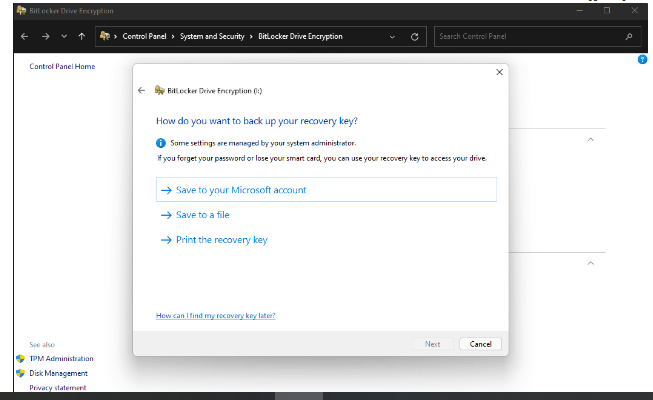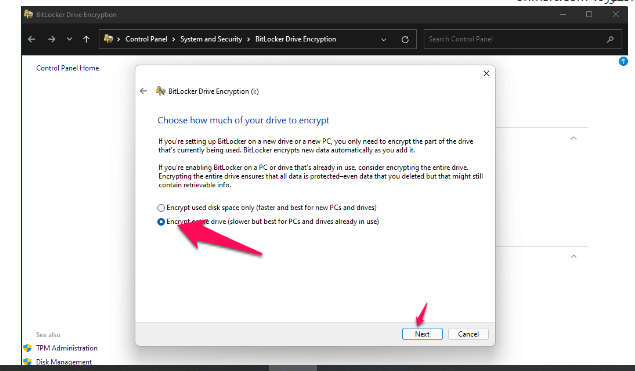വിൻഡോസ് 11-ൽ ഒരു ഹാർഡ് ഡ്രൈവ് എങ്ങനെ വേഗത്തിൽ എൻക്രിപ്റ്റ് ചെയ്യാം
Windows 11-ൽ ഹാർഡ് ഡ്രൈവുകൾ എൻക്രിപ്റ്റ് ചെയ്യുന്നത് ലളിതവും വേഗമേറിയതുമാണ്, അത് എങ്ങനെ ചെയ്യണമെന്ന് ഇവിടെയുണ്ട്.
1. തിരയൽ മെനുവിൽ നിന്ന്, BitLocker അഡ്മിനിസ്ട്രേഷൻ കണ്ടെത്തി അത് ഓണാക്കുക.
2. നിയന്ത്രണ പാനലിലേക്ക് പോകുക > BitLocker മാനേജ് ചെയ്യുക.
3. നിങ്ങൾ എൻക്രിപ്റ്റ് ചെയ്യാൻ ആഗ്രഹിക്കുന്ന ഡിസ്ക് തിരഞ്ഞെടുത്ത ശേഷം ബിറ്റ്ലോക്കർ ഓണാക്കുക ക്ലിക്ക് ചെയ്യുക.
4. ഡ്രൈവ് എങ്ങനെ ലോക്ക് ചെയ്യാനോ അൺലോക്ക് ചെയ്യാനോ നിങ്ങൾ ആഗ്രഹിക്കുന്നുവെന്ന് തിരഞ്ഞെടുക്കുക.
5. വീണ്ടെടുക്കൽ കീ സംരക്ഷിക്കാൻ ഒരു ലൊക്കേഷൻ തിരഞ്ഞെടുക്കുക (മൈക്രോസോഫ്റ്റ് അക്കൗണ്ട്, ഫയലിലേക്ക് സംരക്ഷിക്കുക മുതലായവ)
ഡാറ്റ എൻക്രിപ്ഷന്റെ കാര്യത്തിൽ, ഒരു പാസ്വേഡ് ഉപയോഗിക്കുന്നത് എല്ലായ്പ്പോഴും മതിയാകില്ല; നിങ്ങളുടെ ഡാറ്റ ആക്സസ് ചെയ്യാൻ ഹാക്കർമാർ എപ്പോഴും ഒരു വഴി കണ്ടെത്തും. മതിയായ ഡാറ്റ സുരക്ഷ നിലനിർത്തുന്നത് ബുദ്ധിമുട്ടുള്ള കാര്യമായി തോന്നിയേക്കാം.
പ്രൈമറി അല്ലെങ്കിൽ ബാക്കപ്പ് ഹാർഡ് ഡിസ്കുകളിൽ നിങ്ങളുടെ ഡാറ്റ പരിരക്ഷിക്കാൻ BitLocker ഉപയോഗിക്കാമെന്നതാണ് നല്ല വാർത്ത. ആന്തരികവും ബാഹ്യവുമായ ഹാർഡ് ഡിസ്കുകളിലെ ഡാറ്റ ബിറ്റ്ലോക്കർ ഉപയോഗിച്ച് പരിരക്ഷിക്കാനാകും.
Windows 11 ആരംഭിച്ചതിന് ശേഷം മാത്രമല്ല, നിങ്ങളുടെ കമ്പ്യൂട്ടറിന്റെ സ്റ്റാർട്ടപ്പ് പ്രോസസ്സിനിടെ സുരക്ഷാ അപകടങ്ങൾ ഉണ്ടോ എന്ന് ബിറ്റ്ലോക്കറിന് നിർണ്ണയിക്കാനാകും.
നിങ്ങളുടെ ഡാറ്റ എൻക്രിപ്റ്റ് ചെയ്യുക
നിങ്ങൾ ചെയ്യേണ്ടത് ഇതാണ്.
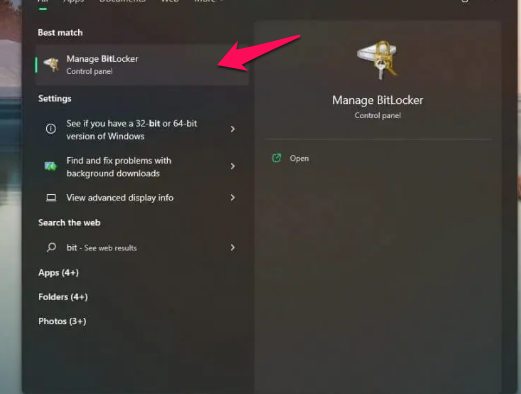
വിൻഡോസ് 11-ൽ ഒരു ഹാർഡ് ഡ്രൈവ് എങ്ങനെ വേഗത്തിൽ എൻക്രിപ്റ്റ് ചെയ്യാം
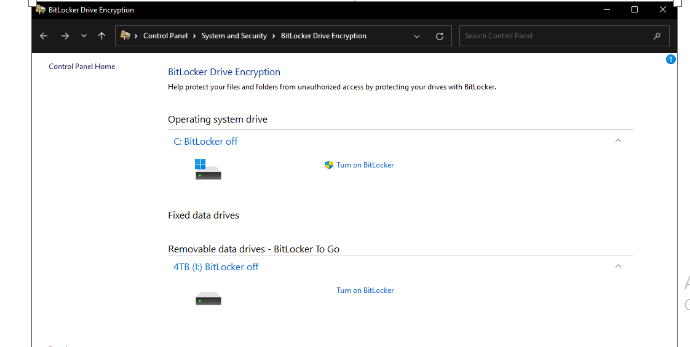

1. തുറക്കുക ബിറ്റ്ലോക്കർ മാനേജ്മെന്റ് (നിയന്ത്രണ പാനലിലൂടെ)
2. ഇവിടെ നിന്ന് നിങ്ങൾ ഡ്രൈവ് തിരഞ്ഞെടുത്ത് ക്ലിക്ക് ചെയ്യണം ഇത് പരിരക്ഷിക്കുന്നതിന് BitLocker ഓണാക്കുക
3. ഡിസ്ക് ലോക്ക് ചെയ്യാനും അൺലോക്ക് ചെയ്യാനും നിങ്ങൾക്ക് പാസ്വേഡോ സ്മാർട്ട് കാർഡോ ഉപയോഗിക്കണോ എന്ന് തിരഞ്ഞെടുക്കുക..
4. നിങ്ങളുടെ പാസ്വേഡ് മറന്നുപോയാൽ വീണ്ടെടുക്കൽ കീ സംഭരിക്കുന്നതിന് ഒരു സ്ഥലം തിരഞ്ഞെടുക്കുക. നിങ്ങളുടെ Microsoft അക്കൗണ്ടിലേക്ക് വീണ്ടെടുക്കൽ കീ സംരക്ഷിക്കാനോ ഒരു ഫയലിൽ സംരക്ഷിക്കാനോ അല്ലെങ്കിൽ പ്രിന്റ് ചെയ്യാനോ കഴിയും.
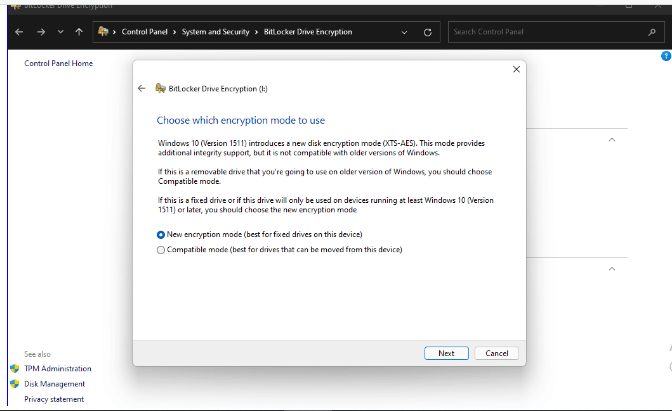
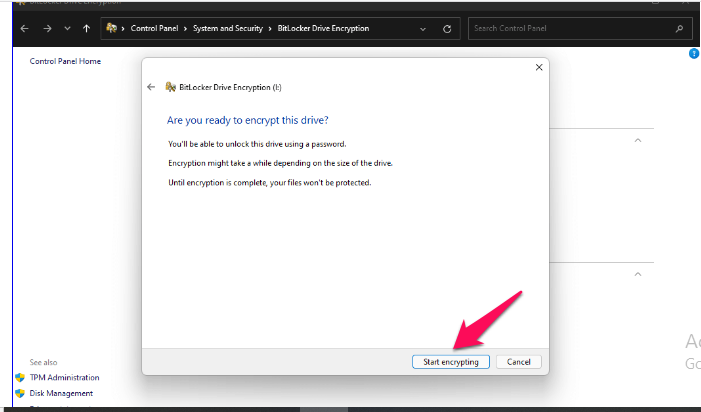
5. അടുത്തതായി, മുഴുവൻ ഡിസ്കും സംരക്ഷിക്കണോ അതോ ഉപയോഗിച്ച സ്ഥലം മാത്രം സംരക്ഷിക്കണോ എന്ന് തിരഞ്ഞെടുക്കുക. എൻക്രിപ്റ്റ് ചെയ്ത ശേഷം ഡിസ്ക് എത്ര വേഗത്തിൽ പ്രവർത്തിക്കുന്നു എന്നതിനെ ഇത് ബാധിക്കും.
6. ഇപ്പോൾ, നിങ്ങൾ ഉപയോഗിക്കാൻ ആഗ്രഹിക്കുന്ന എൻക്രിപ്ഷൻ മോഡ് തിരഞ്ഞെടുക്കേണ്ടതുണ്ട്.
7. ചെയ്തു, ക്ലിക്ക് ചെയ്യുക കോഡിംഗ് ആരംഭിക്കുക . കോഡിംഗ് ആരംഭിക്കുന്നതിന്.
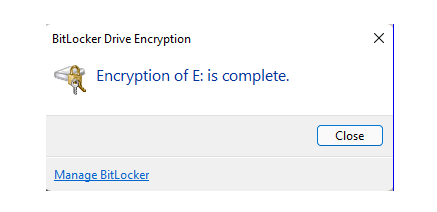
വിൻഡോസ് 11-ൽ ഒരു ഹാർഡ് ഡ്രൈവ് എങ്ങനെ വേഗത്തിൽ എൻക്രിപ്റ്റ് ചെയ്യാം
വിൻഡോസ് ഇപ്പോൾ നിങ്ങളുടെ ഹാർഡ് ഡ്രൈവ് എൻക്രിപ്റ്റ് ചെയ്യും. പാസ്സ്വേർഡ് ഉള്ളവർക്ക് മാത്രമേ അതിനുശേഷം ഡിസ്കിലേക്ക് പ്രവേശിക്കാൻ കഴിയൂ.
നിങ്ങൾ ഒരു Windows 11 ഉപകരണത്തിലേക്ക് ഡ്രൈവ് കണക്റ്റ് ചെയ്യുമ്പോൾ, ഉപകരണം അൺലോക്ക് ചെയ്യുന്നതിന് മുമ്പ് Windows ഒരു പാസ്വേഡ് ആവശ്യപ്പെടും. ഈ പ്രവർത്തനം Windows 11-ൽ പരിമിതപ്പെടുത്തിയിട്ടില്ല; Windows XP-യും അതിനുമുമ്പും ഉള്ള കമ്പ്യൂട്ടറുകൾക്ക് ഇപ്പോഴും പാസ്വേഡ് ആവശ്യമാണ്.
ഡാറ്റ എൻക്രിപ്ഷൻ, തീർച്ചയായും, നിങ്ങളുടെ ഡിസ്ക് ആക്സസ് ചെയ്യാനും അതിലേക്ക് വിവരങ്ങൾ കൈമാറാനും കഴിയുന്ന വേഗത കുറയ്ക്കുന്നു.
മറുവശത്ത്, നിങ്ങളുടെ സെൻസിറ്റീവ് ഡാറ്റ തെറ്റായ കൈകളിൽ വീഴില്ലെന്ന് അറിയുന്നതിലൂടെ നിങ്ങൾ നേടുന്ന മാനസിക ഭാഗം അപകടസാധ്യതയ്ക്ക് അർഹമായേക്കാം.
നിങ്ങൾക്ക് BitLocker-നെ കുറിച്ച് കൂടുതലറിയണമെങ്കിൽ, ഇതിലേക്ക് പോകുക ബിറ്റ്ലോക്കർ ഡോക്യുമെന്റേഷൻ മൊത്തത്തിൽ നിന്ന് മൈക്രോസോഫ്റ്റ് , വിവിധ പ്രാമാണീകരണ ഡ്രൈവുകളും സിസ്റ്റങ്ങളും ഉപയോഗിച്ച് ബിറ്റ്ലോക്കർ സജ്ജീകരിക്കുന്നതിനെക്കുറിച്ചുള്ള വിശദാംശങ്ങൾ ഇതിൽ ഉൾപ്പെടുന്നു.
നിങ്ങൾ ഇതിനകം തന്നെ ബിറ്റ്ലോക്കർ തിരിച്ചറിയാതെ അത് ഉപയോഗിക്കുന്നുണ്ടാകാം. നിങ്ങൾ ഒരു Microsoft അക്കൗണ്ട് ഉപയോഗിച്ചാണ് സൈൻ ഇൻ ചെയ്തിരിക്കുന്നതെങ്കിൽ, TPM ഉള്ള പുതിയ Windows ഉപകരണങ്ങളിൽ സ്ഥിരസ്ഥിതിയായി BitLocker പ്രവർത്തനക്ഷമമാക്കിയിരിക്കും. പ്രാമാണീകരിക്കുമ്പോൾ, നിങ്ങളുടെ വിൻഡോസ് പാസ്വേഡ് ഉപയോഗിച്ച് നിങ്ങളുടെ ഐഡന്റിറ്റി പരിശോധിക്കാൻ TPM BitLocker-നെ അനുവദിക്കുന്ന പശ്ചാത്തലത്തിലാണ് എല്ലാം സംഭവിക്കുന്നത്. നിങ്ങൾ സൈൻ ഇൻ ചെയ്യുന്നതുവരെ നിങ്ങളുടെ ഫയലുകൾ എൻക്രിപ്റ്റ് ചെയ്തിരിക്കുന്നു.
നിങ്ങൾക്ക് എൻക്രിപ്റ്റ് ചെയ്ത ഹാർഡ് ഡ്രൈവുകൾ ഉണ്ടോ? അഭിപ്രായങ്ങളിൽ നിങ്ങളുടെ ചിന്തകൾ പങ്കിടുക.